目录
前言
通过简单的页面显示当前时间距离目标时间的差值,并实现简单的留言功能,最后部署到云服务器能够访问。若看完本篇文章之后有问题可以评论区交流或私信。
一、效果图及在线访问地址
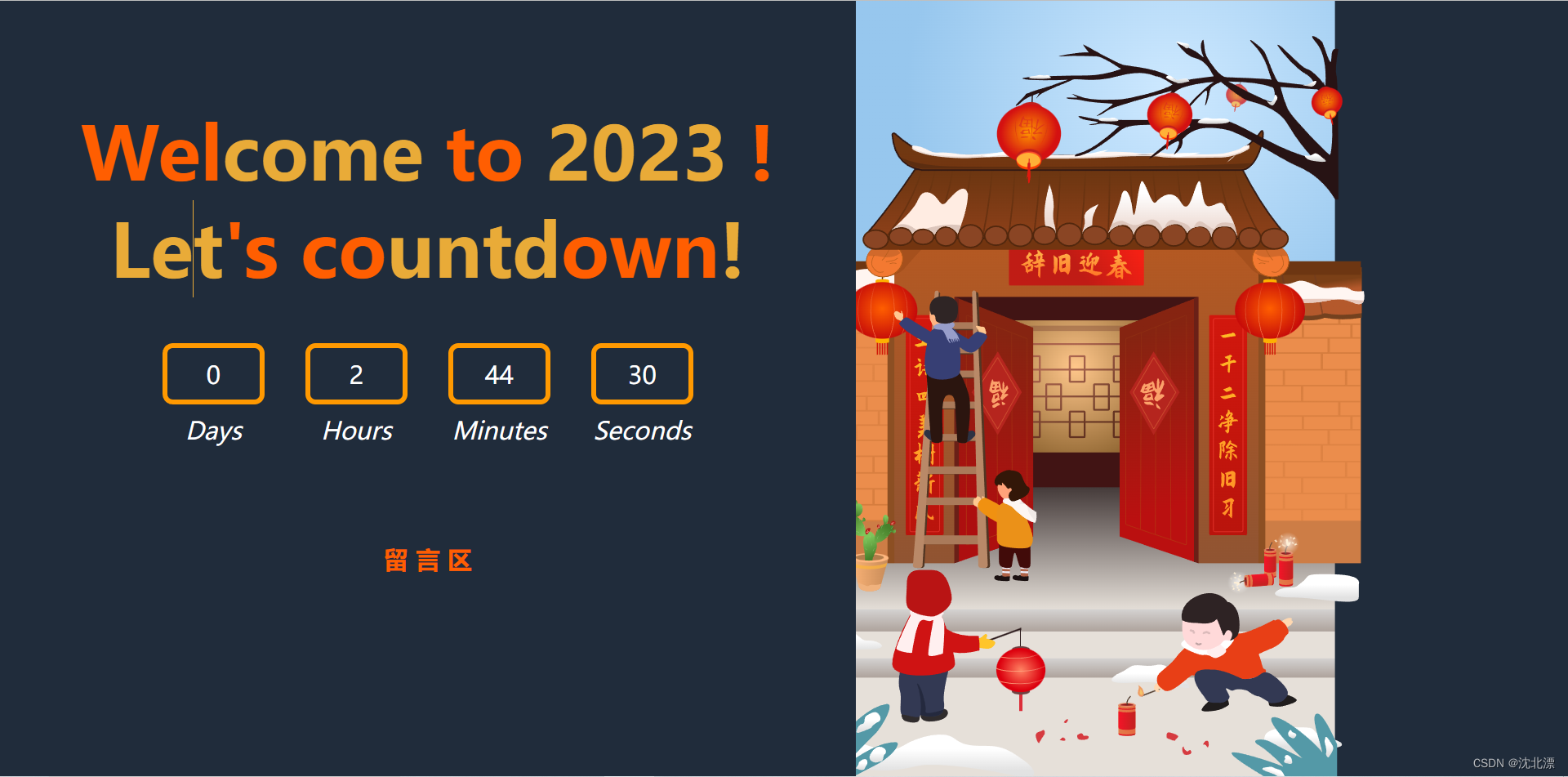
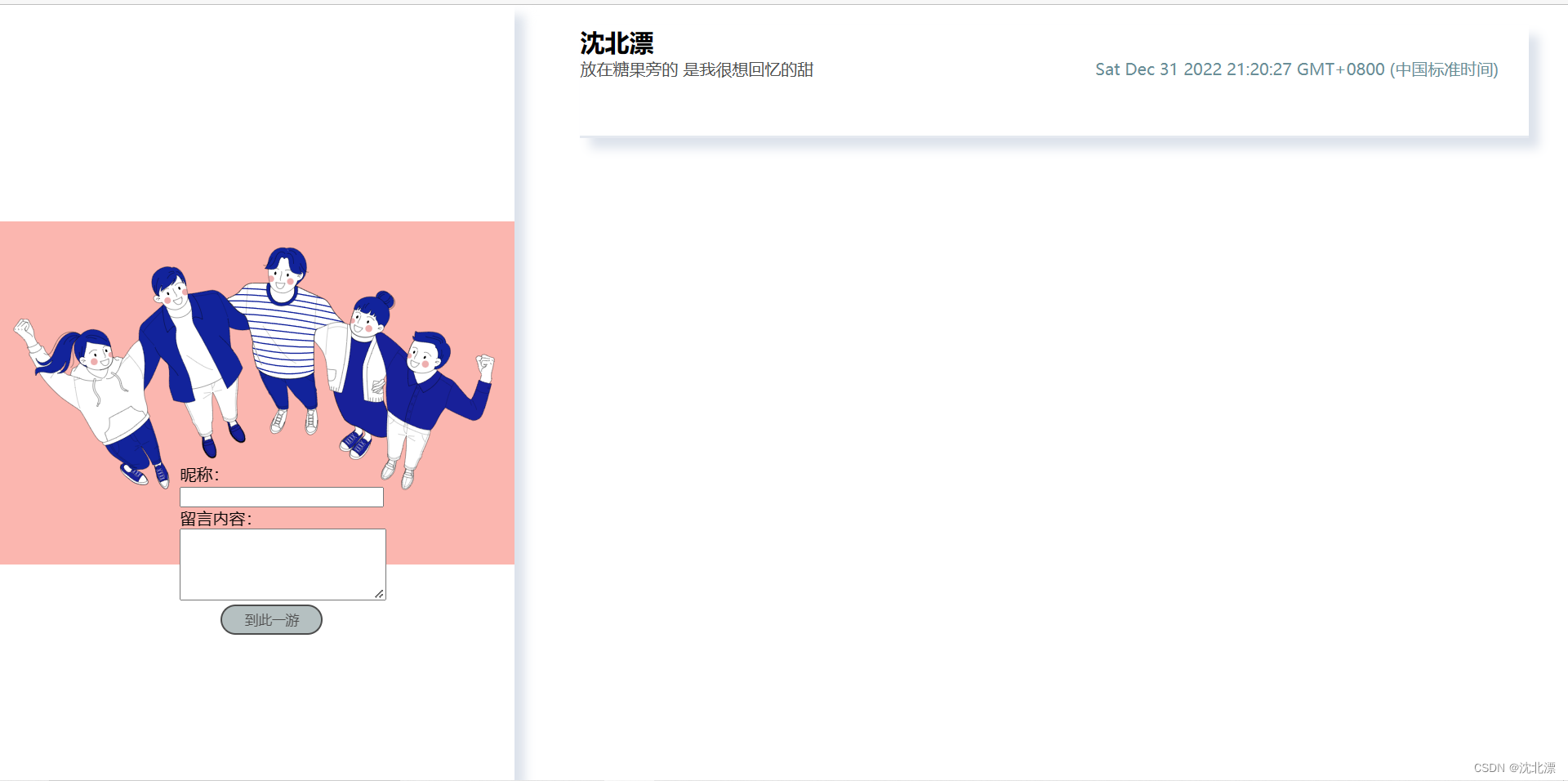
Github源码地址:沈北漂
访问地址:到此一游
二、思路
通过盒子布局,将页面分为倒计时和轮播图两部分,左边通过js显示时间,右边是通过css实现的轮播图。
(一)倒计时
需要注意的地方:(1)布局分布,每个部分占比
(2)轮播图通过css实现,注意时间,图片方向的设置,图片移动的距离 根据图片自身大小决定,每次移动一张图片的距离
(3) 字体颜色的设置
(4)js实现时间显示时要注意格式的转换
<!-- 一个字 一个倒计时 一个图片 -->
<div class="welcome">
<!-- 字 -->
<div class="words">
<!-- span标签设置字体颜色 -->
<h2 id="h-1">Wel<span id="s-1">come</span> to <span id="s-2">2023</span> !</h2>
<!-- <br> -->
<h2 id="h-2">Let<span id="s-3">'s co</span>untd<span id="s-4">own</span>!</h2>
<!-- 图标 -->
<i class="iconfont"></i>
</div>
<!-- 倒计时 -->
<div class="time">
<!-- 日 时 分 秒 -->
<div class="one">
<div class="w days"></div>
<i>Days</i>
</div>
<div class="one">
<div class="w hours"></div>
<i>Hours</i>
</div>
<div class="one">
<div class="w minutes"></div>
<i>Minutes</i>
</div>
<div class="one">
<div class="w seconds"></div>
<i>Seconds</i>
</div>
</div>
<!-- 留言区 -->
<div class="comment">
<h4><a href="./html/comment.html">留 言 区 </a></h4>
</div>
</div>
<!-- 轮播图 通过css实现,自动轮播,没有点击切换功能-->
<div class="wo">
<div class="container">
<img src="./images/团圆.svg" alt=""/>
</div>
</div>css关键帧部分:
.container {
animation: pictures 20s infinite linear;
font-size: 0px;
}
/* 关键帧 */
@keyframes pictures {
0%,20%{
margin-left:0px;
}
20%,40%{
margin-left:-800px;
}
40%,60%{
margin-left:-1600px;
}
60%,80%{
margin-left:-2400px;
}
80%,100%{
margin-left:-3200px;
}
100% {
margin-left: 0px;
}
}js实现时间显示功能:
// 倒计时
const countDownTimer = () =>{
// 设置目标时间
const baseDate = new Date("January 1, 2023 00:00:00").getTime();
//获取目前时间 getTime()返回毫秒数
const currentDate = new Date().getTime();
//差值
const timeDiff = baseDate-currentDate;
// 格式转换 换成毫秒
const second = 1000;
const minute = second * 60;
const hour = minute * 60;
const day = hour * 24;
//计算差值 先求余数 再求模
const dayText = Math.floor(timeDiff / day);
const hourText = Math.floor((timeDiff % day)/hour);
const minuteText = Math.floor((timeDiff % hour)/minute);
const secondText = Math.floor((timeDiff % minute)/second);
document.querySelector('.days').innerHTML = dayText;
document.querySelector('.hours').innerHTML = hourText;
document.querySelector('.minutes').innerHTML = minuteText;
document.querySelector('.seconds').innerHTML = secondText;
};
//调用函数 隔1秒执行
setInterval(countDownTimer,1000);(二)留言功能
需要注意的地方:(1)布局分布,每个部分占比
(2)css部分主要是盒子阴影,定位布局
(3)留言内容通过dom元素树动态显示
(4)留言内容提交时的内容完整性的判断
(5)js获取元素内容时要注意获取的是整个对象,具体的值要通过.value 取得,判断内容后若内容不全则清空重新输入所有已填写的信息
留言功能实现思路
1.获取用户姓名与留言内容
2.判断值是否为空,如果为空,则提示信息
3.绑定提交按钮的点击事件
4.获取姓名,留言内容以及当前系统时间,拼接成指定的html标签
5.将标签追加到留言表中
HTML部分主要代码:
<div class="box">
<!-- 图片区 -->
<div class="picture">
<!-- 背景图片 -->
<!-- 留言输入 -->
<div class="user">
<!-- <div class="form-group"> -->
<ul>昵称:</ul>
<input type="text" style="width:200px"id="userName"/>
<!-- </div> -->
<!-- <div class="form-group"> -->
<ul>留言内容:</ul>
<textarea style="width: 202px; height: 70px;" id="content"></textarea>
<br>
<button class="btn" id="sendBtn" onclick="showMessage()">到此一游</button>
<!-- </div> -->
</div>
</div>
<!-- 展示区 -->
<div class="mes-show" id="mes-shows">
<!-- 时间 名字 内容 -->
<div id="showing">
<!-- 展示模板-->
<!-- <div class="person">
<span id="write-date">October 12, 2016</span>
<h2 id="showName"><a href="#">name</a></h2>
<p id="comments"> How two simple exercises changed my life?</p>
</div> -->
</div>
<div></div>
</div>
</div>css部分主要是针对展示区内容:
.picture {
position: fixed;
width: 32.8%;
top: 0;
left: 0;
bottom: 0;
margin: 0;
background: url(../images/背景.svg) no-repeat;
background-size: 100% ;
background-repeat: no-repeat;
background-position: center center;
/* 盒子阴影 */
box-shadow: 10px 10px 10px #dce2eb,
-10px -10px 10px #f7f8f8;
}
.user {
width: 132px;
height: 332px;
position: relative;
left: 35%;
top: 59%;
background-color:transparent;
}
.mes-show {
position: absolute;
width: 62.8%;
left: 37%;
margin: 0;
}
button {
width: 100px;
height: 30px;
margin-left: 40px;
opacity: 0.7;
border-radius: 15px;
background-color: rgb(149, 165, 166);
}
button:hover{
cursor: pointer;
background-color: rgb(46, 204, 113);
}
#person {
height: 110px;
margin-top: 20px;
margin-bottom: 20px;
margin-right: 35px;
box-shadow: 10px 10px 10px #dce2eb;
border-bottom: #e5e9f0 solid 3px;
}
#write-date {
float: right;
color: #698e97;
margin-right: 30px;
}
a {
color: #2f2f2f;
text-decoration: none;
}
a:hover {
font-size: 1.2em;
}
#comments {
color: #4e5050;
}
js部分是第一次实践:
// 发送留言
//获取信息
var userName = document.getElementById('userName');
var comment = document.getElementById('content');
var showDate = formatDate();
var showing = document.getElementById('showing');
function showMessage() {
//验证信息
if (userName.value !=="" && comment.value !== "") {
// 展示信息
createDom();
} else {
alert("请输入完整信息!");
}
// 清空输入框
forBlank();
}
//展示 创建新元素并添加到dom树
function createDom() {
//创建元素
var container = document.createElement("div");
container.id = "person";
var timeS =document.createElement("span");
timeS.id = "write-date";
timeS.innerHTML = showDate;
var titleH = document.createElement("h2");
titleH.id = "showName";
titleH.innerHTML = userName.value;
var a = document.createElement("a");
a.href = "#";
// a.innerHTML = userName.value;
var messageS = document.createElement("p");
messageS.id = "comments";
messageS.innerHTML = comment.value;
//添加元素
showing.appendChild(container);
container.appendChild(titleH);
container.appendChild(timeS);
timeS.appendChild(a);
container.appendChild(messageS);
}
// 清空输入框
function forBlank() {
userName.value = "";
comment.value = "";
document.getElementById('userName').innerHTML = userName.value;
document.getElementById('content').innerHTML = comment.value;
}
//格式化时间
function formatDate(){
//获取系统当前时间
var date = new Date();
return date;
}(三)准备工作
(1)图片是通过阿里云字体图标库下载的矢量图
(2)网页图标通过阿里云字体图标库下载的图标,然后通过在线转换工具比特虫转换成 .ico 格式
(3)准备一台云服务器以及相关工具软件
通过部署到与服务器上,能够让人访问,这一部分我初次涉及,通过别人的教程以及自己百度解决在这过程中遇到的问题。
服务器配置安全组开放端口,注意是出入两个方向都要配置
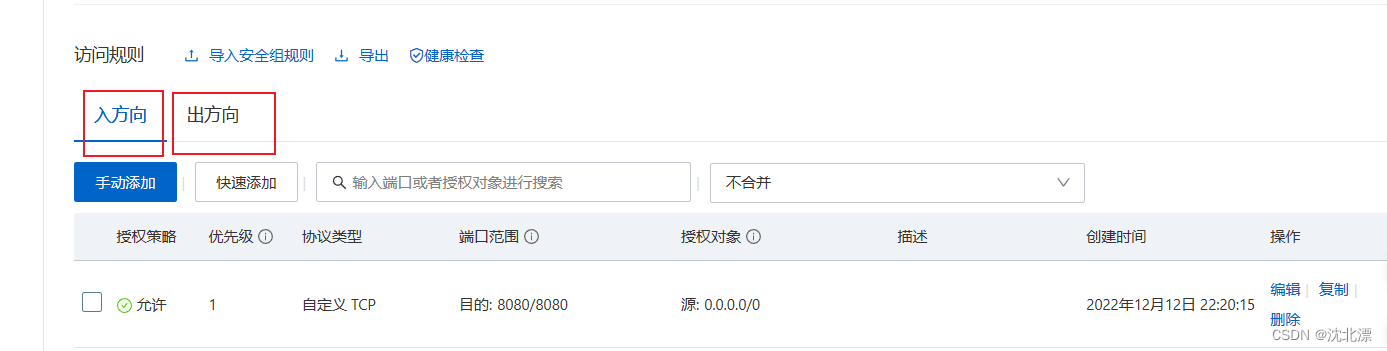
通过FileZilla与服务器进行文件传输,连接服务器成功后上传文件到指定位置
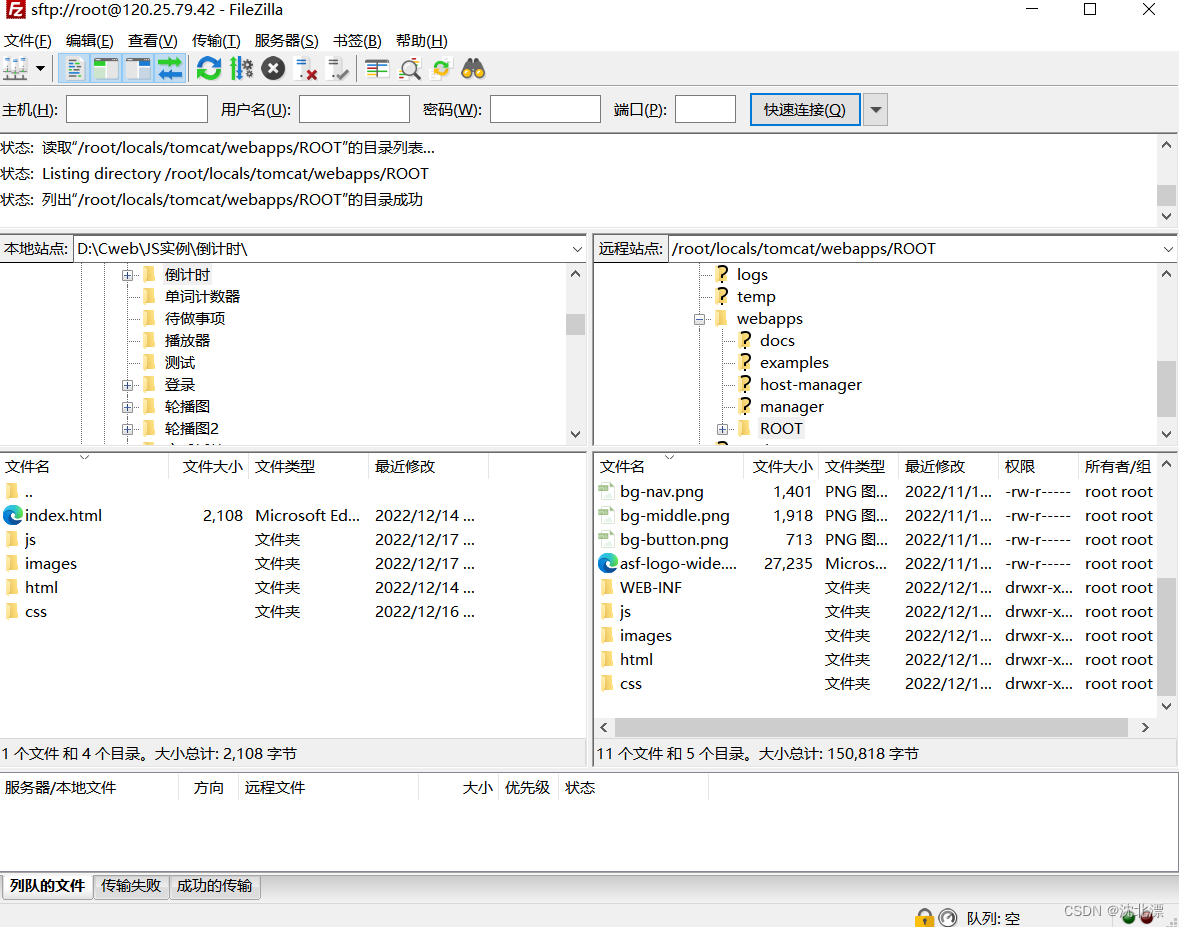
通过Xshell连接服务器,部署tomcat,通过IP地址访问
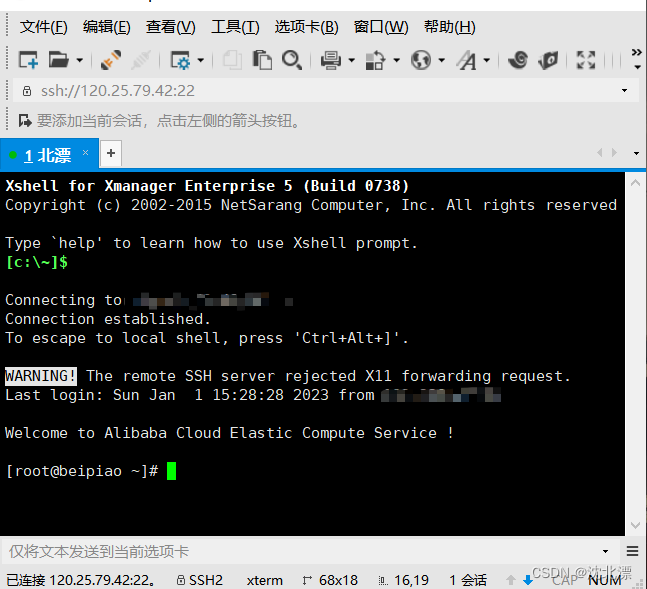
服务器部署相关教程链接:阿里云服务器 部署tomcat服务器,生成一个自己的网页
Linux环境中配置了tomcat后在浏览器中无法访问的解决办法
总结
这一次的练手相当于是我目前基础阶段的一次总结,并且涉及到了一部分服务器的知识,拓宽了我的知识技能面,受益匪浅。在整个过程中,出现问题和解决问题是让我进步最快的,实践出真知,这也为我之后的学习提供了一定的方向。
























 257
257











 被折叠的 条评论
为什么被折叠?
被折叠的 条评论
为什么被折叠?








